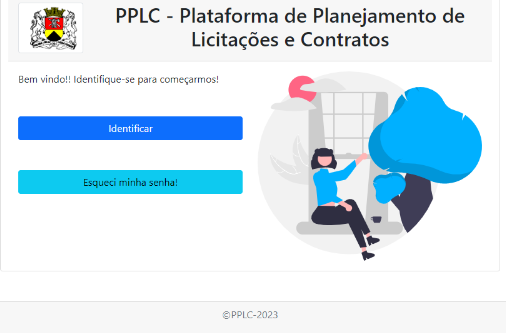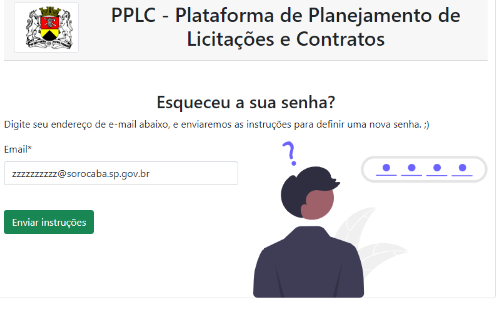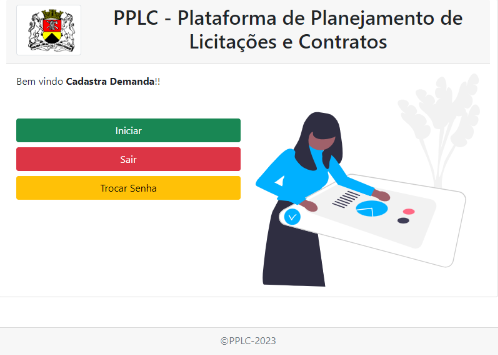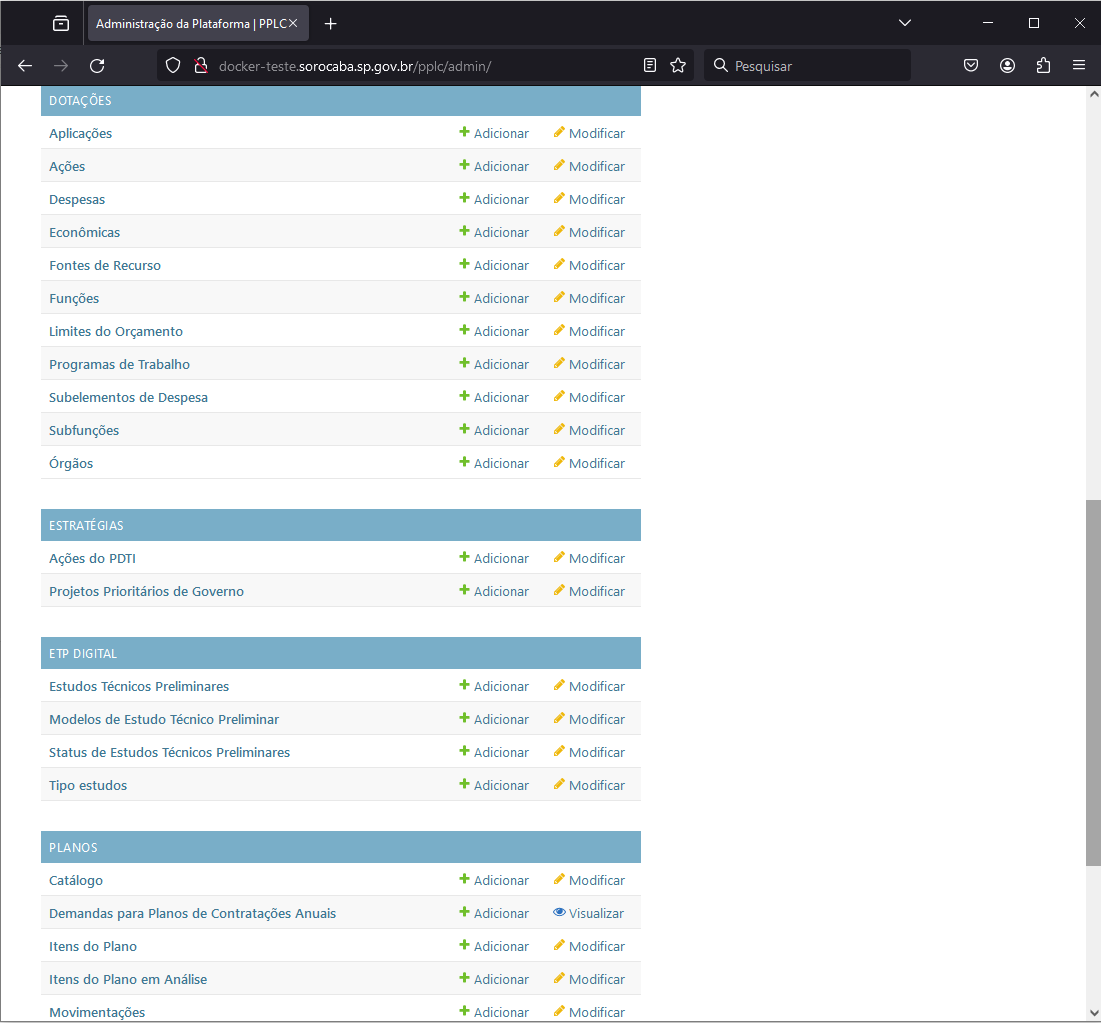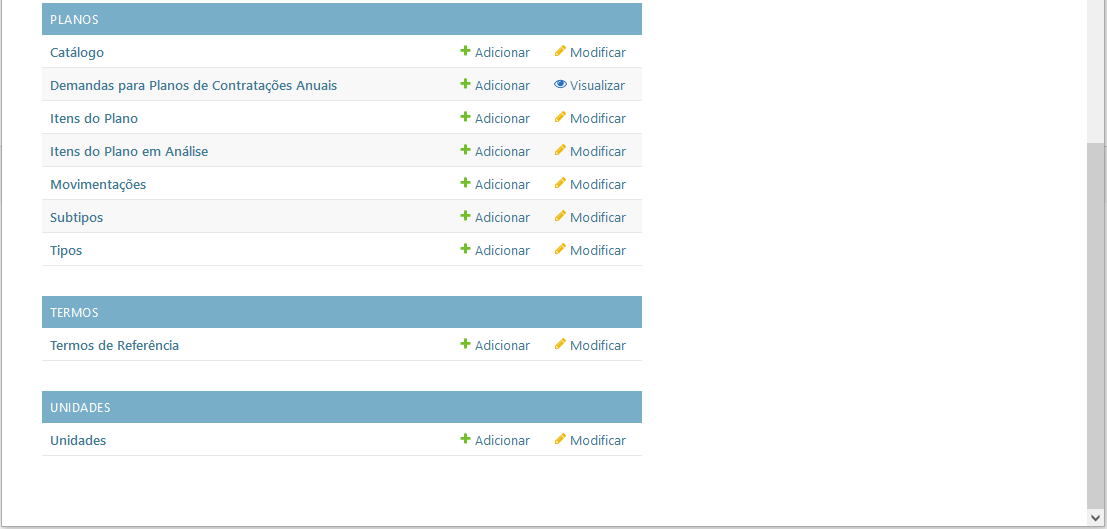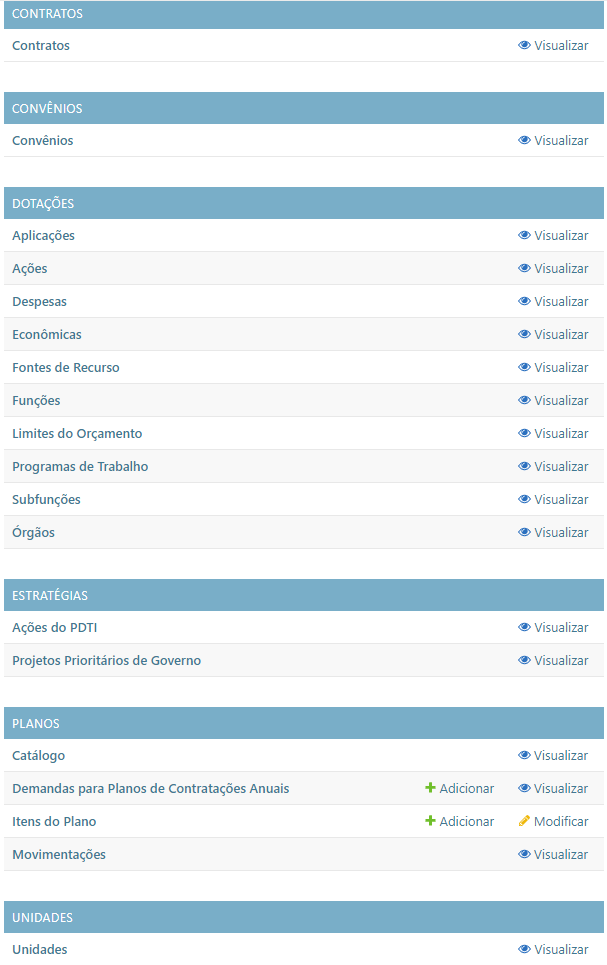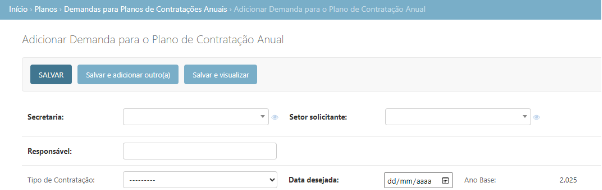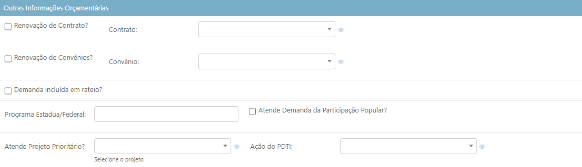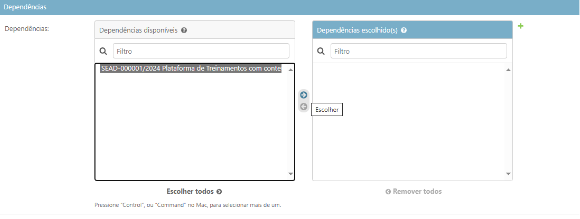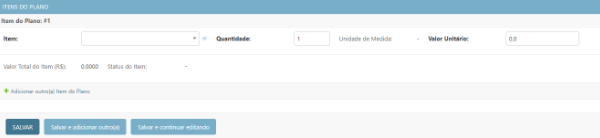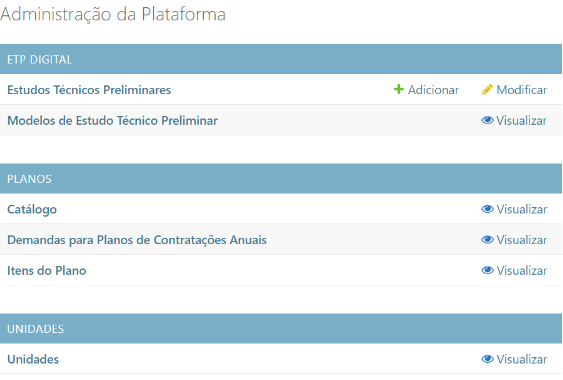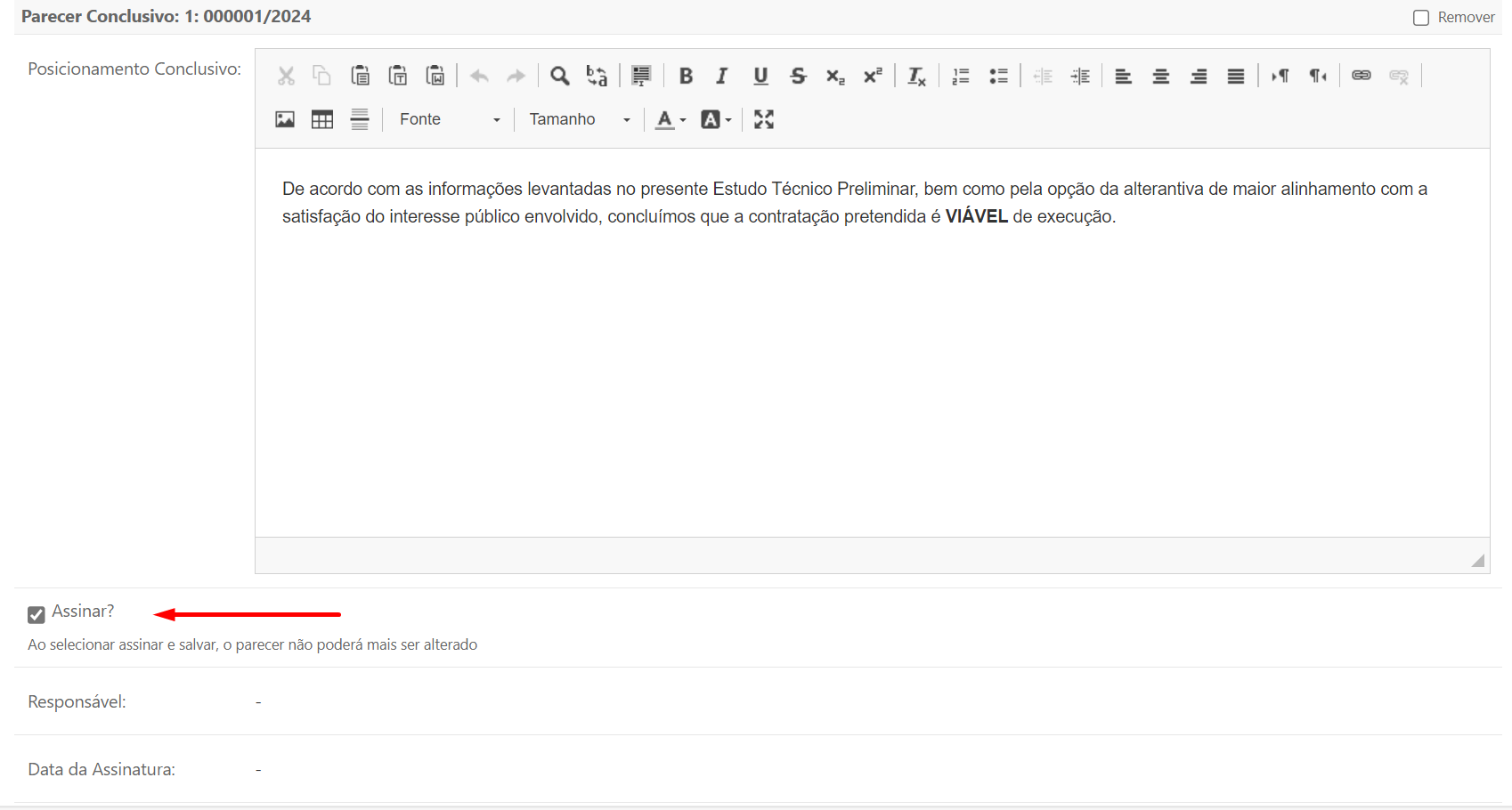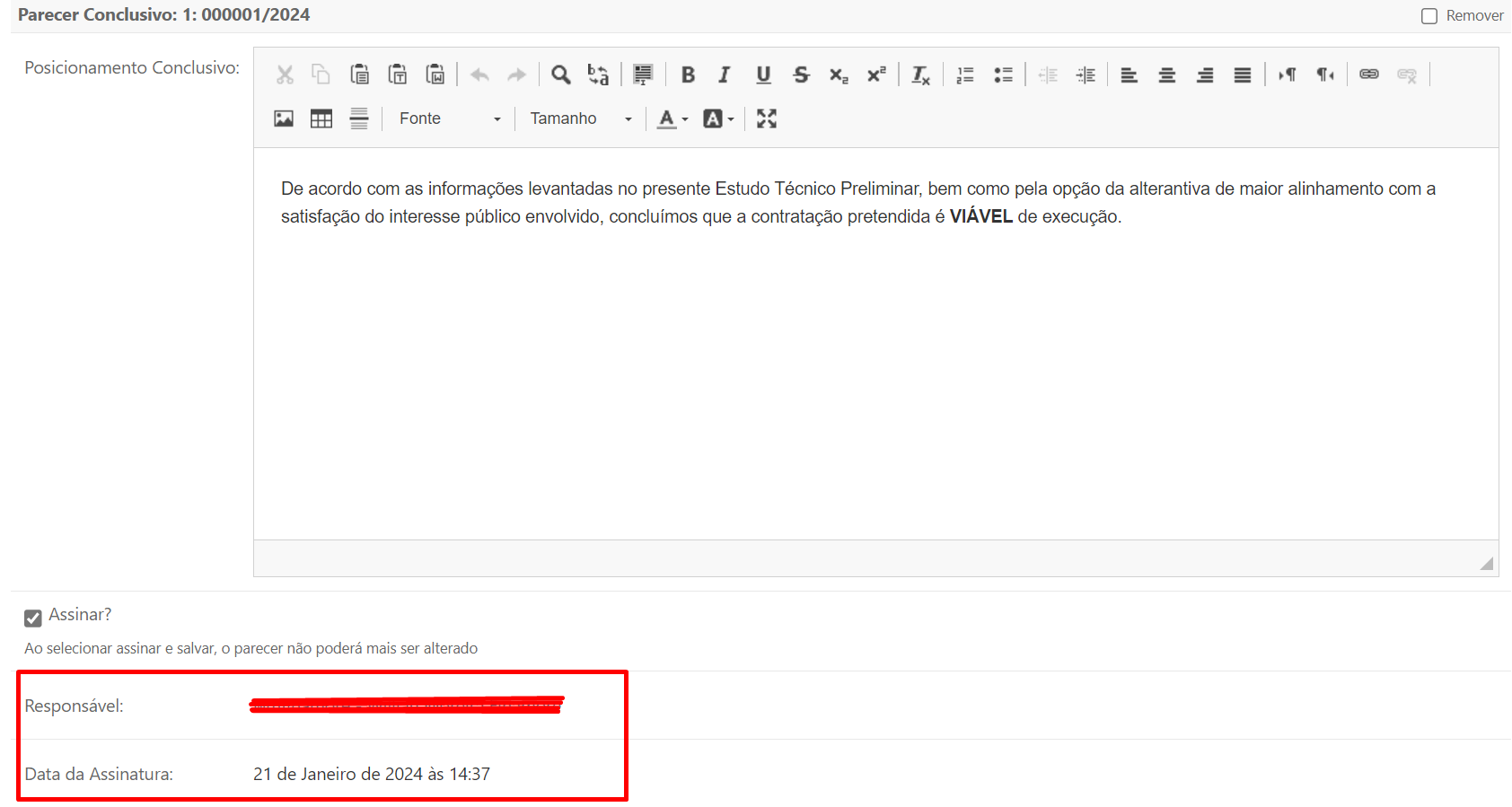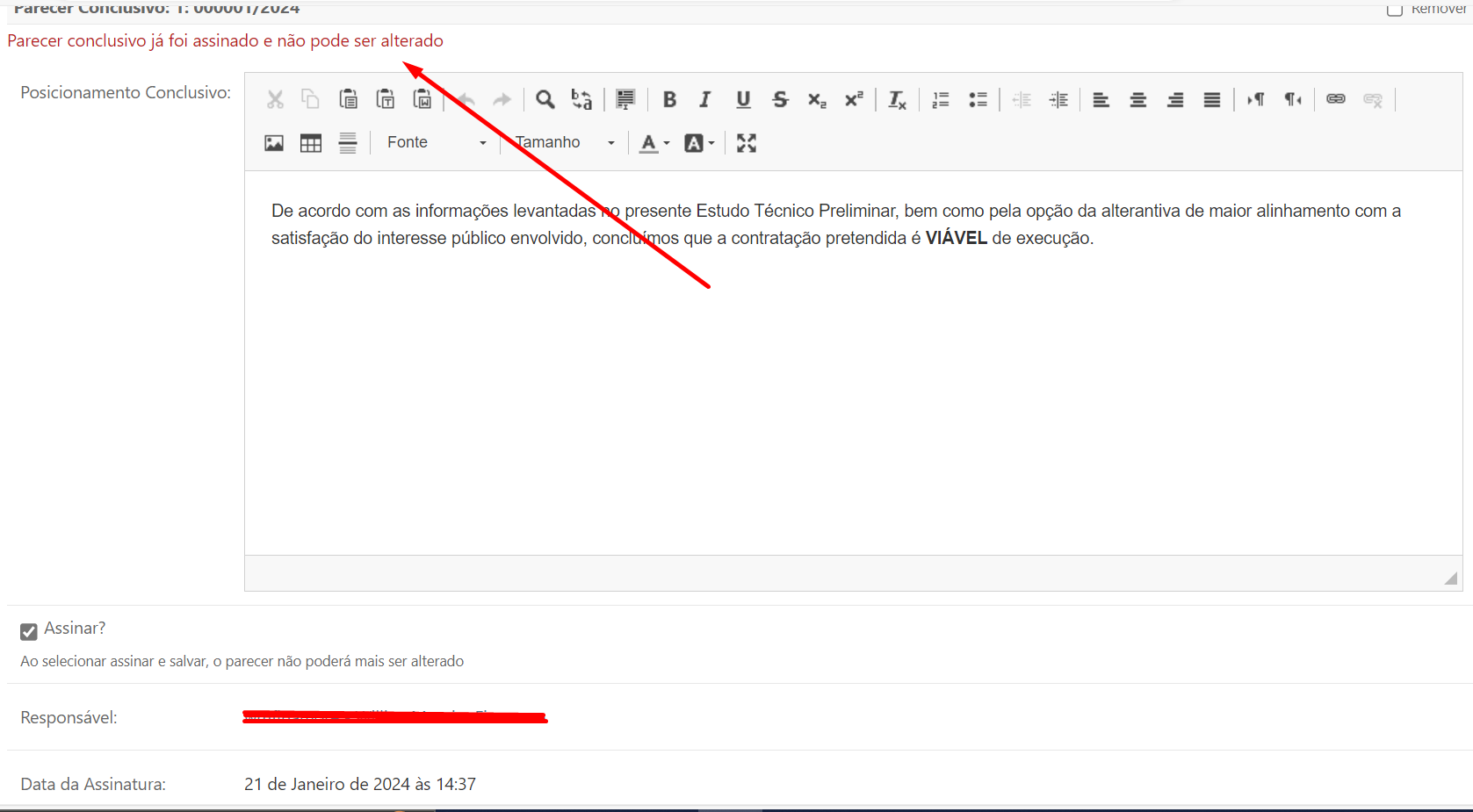Plataforma de Planejamento de Licitações e Contratos
Introdução
- Responsáveis por planejar as aquisições de suas respectivas secretarias, para
suprir necessidade de interesse do público-alvo;
- Responsáveis pelo planejamento orçamentário de suas secretarias quanto a
manutenção do funcionamento da máquina pública, para viabilização de projetos
das pastas e do plano de governo;
- Responsáveis pelo controle interno dos processos de planejamento de
contratações e sobre a verificação dos documentos necessários ao processo de
licitação;
- Apoiadores de contratos, quanto ao controle e monitoramento da vigência.
- Responsáveis pela aprovação da LDO e LOA
- Responsáveis pela aprovação do Plano de Contratações Anual
Acesso ao sistema
Ao acessar, será exibida a seguinte tela para realização do login:
Figura 1 – Tela de Login do sistema PPLC
Importante:
- Para inclusão de um novo usuário, é necessário que o chefe do setor responsável
envie um e-mail para informatica@sorocaba.sp.gov.br solicitando a liberação do acesso, deverá ser informado o nome completo, e-mail institucional (...@sorocaba.sp.gov.br), matrícula e qual deverá ser o perfil do novo usuário (ou indicar em quem devem ser espelhadas as permissões).
- Para os usuários já liberados, usar o mesmo login de rede da Prefeitura com a senha escolhida no acesso inicial conforme recomendação do chamado.
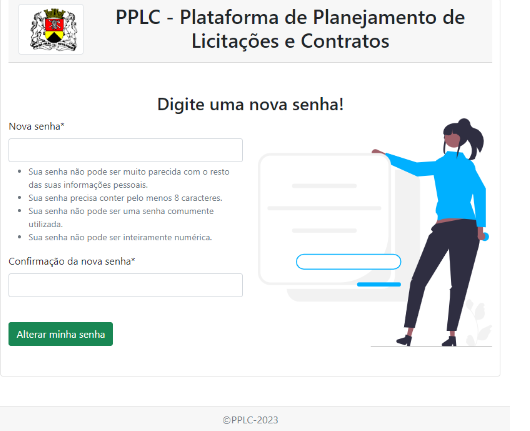 Figura 3 – Tela de confirmação da nova senha do sistema PPLC
Figura 3 – Tela de confirmação da nova senha do sistema PPLC
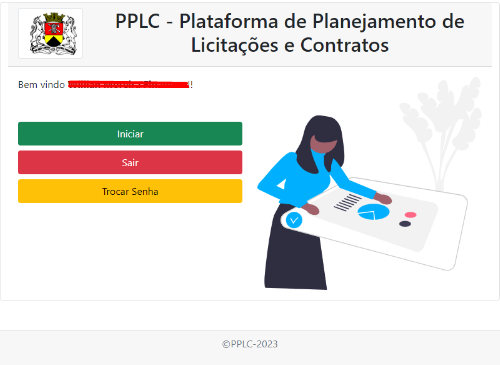 Figura 4 – Tela inicial logada do sistema PPLC
Figura 4 – Tela inicial logada do sistema PPLC
Ao clicar em Iniciar, será aberta a tela de administração do sistema.
Perfis do sistema
PCA(Plano de Contratações Anual)
- Funções:
- Incluir, Alterar, Excluir e Consultar Termos de Levantamento de Demanda(TLD)
- Realizar movimentação de TLD’s
- Consultar dotações, estratégias(Projeto de Governo, PDTI), convênios(terceiro setor), contratos, catálogo de produtos Imprimir TLD
- Exportar itens do TLD
CI(Controle Interno)
Funções:
- Visualizar/Consultar, Alterar Termos de Levantamento de Demanda(TLD) no status Análise pelo Controle Interno
- Imprimir TLD
- Visualizar os cadastros auxiliares das aplicações de Dotações, Contratos, Convênios, Estratégias, Unidades
- Visualizar e Incluir Movimentações de TLD
GOV(Governo)
Funções:
- Visualizar/Consultar, Alterar Termos de Levantamento de Demanda(TLD) no status Análise pelo Governo
- Visualizar/Consultar, Alterar Itens do Plano em Análise
- Consultar, Incluir, Alterar Limites de despesa
- Visualizar os cadastros auxiliares das aplicações de Dotações, Contratos,
- Convênios, Estratégias, Unidades
- Exportar itens do Plano Em análise para a LOA
Equipe de Planejamento de Contratação
Funções:
- Visualizar Modelos de Estudo Técnico Preliminar
- Visualizar Demandas para Planos de Contratações Anuais
- Visualizar Itens do Catálogo
- Visualizar Unidades
- Visualizar/Consultar, Incluir, Alterar Estudo Técnico Preliminar
Presidente de Equipe de Contratação
Funções:
- Incluir/Alterar Parecer Conclusivo em Estudo Técnico Preliminar
Apoio de Contratos
Funções:
- Incluir, Alterar, Consultar e Excluir registros nos cadastros de Contratos, Fornecedores, Modalidades, Situações de Contrato, Status do Contrato, Termo, Tipos de Contrato e Tipos de Termo
- Visualizar/Consultar Unidades
- Visualizar/Consultar Termo de Levantamento de Demandas
- Visualizar/Consultar Itens do Plano de Contratações Anual
Consulta de Contratos
Funções:
- Visualizar/Consultar Contratos e Termos
Elaborador de Termo de Referência
Funções:
- Visualizar/Consultar Estudo Técnico Preliminar
- Visualizar/Consultar, Inserir, Alterar Termo de Referência
Visão geral
- Secretaria responsável
- Setor solicitante
- Responsável
- Tipo de Contratação
-
Data prevista para efetiva contrataçãoFigura 7 – Seção de informação inicial da demandaTítulo da ContrataçãoNa seção de Informações sobre a Demanda, devem ser incluídas informações sobre o objeto inserido sendo:
-
Título da Contratação
-
Descrição do Objeto da contratação
- Justificativa, contendo a descrição da necessidade a ser atendida
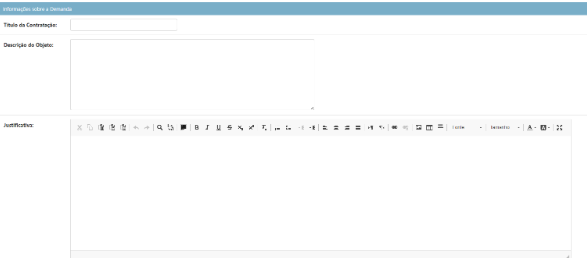 Figura 8 – Seção de Informações sobre a Demanda
Figura 8 – Seção de Informações sobre a Demanda
Orçamento
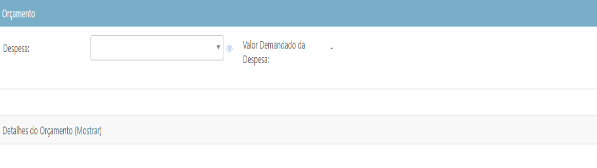 Figura 9 – Seção sobre o Orçamento
Figura 9 – Seção sobre o Orçamento
Detalhes do Orçamento
- Unidade executora ligada ao órgão(Secretaria)
- Função
- Subfunção
-
Ação (contém o código do programa definido no PPA e da ação para a Secretaria)
-
Econômica
-
Fonte de Recurso
-
Código dede Aplicação
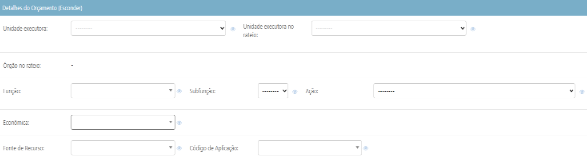 Figura 10 – Seção sobre o Detalhes do Orçamento
Figura 10 – Seção sobre o Detalhes do Orçamento
Outras Informações Orçamentárias
- Renovação de Contrato? (Informa se a demanda está vinculada a um contrato existente)
-
Contrato vinculado
-
Renovação de Convênios? (Informa se a demanda está vinculada a um convênio existente)
-
Convênio vinculado
-
Demanda incluída em rateio? (Se a demanda faz parte de um rateio)
-
Programa Estadual/Federal, caso a demanda esteja vinculada a execução de programas de governo na esfera estadual ou federal
-
Atende Demanda da Participação Popular? (Assinalar caso a demanda esteja atendendo projeto apontado em audiência público do orçamento participativo)
-
Atende Projeto Prioritário? (Indica qual projeto prioritário de governo a demanda pretende atender)
-
Ação do PDTI, para indicar se a demanda pretende atender alguma ação inventariada no PDTI – Plano Diretor de Tecnologia da InformaçãoFigura 11 – Seção para Outras Informações OrçamentáriasDependênciasNesta seção, caso a demanda dependa da execução de outras demandas para sua conclusão, devem ser informados quais Termos de Levantamento de Demanda são vinculados.Figura 11 – Seção para Outras Informações OrçamentáriasOutras Informações
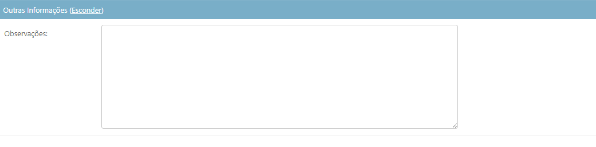 Figura 12 – Seção para Outras Informações
Figura 12 – Seção para Outras Informações
Situação da Demandas
 Figura 13 – Seção para Outras Informações
Figura 13 – Seção para Outras Informações
Itens do Plano
- Item referente ao catálogo de produtos e serviços
-
Quantidade estimada a ser adquirida
-
Valor Unitário estimado dos itens necessários para suprir a demanda
Como movimentar um Termo de Levantamento de Demanda(TLD)
- Demanda, que corresponde ao número do TLD
- Destino, que corresponde ao próximo passo no fluxo
- Despacho, com considerações a respeito do documento e da próxima análise
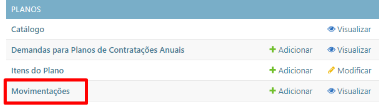 Figura 15 – Localização do menu para Movimentações
Figura 15 – Localização do menu para Movimentações
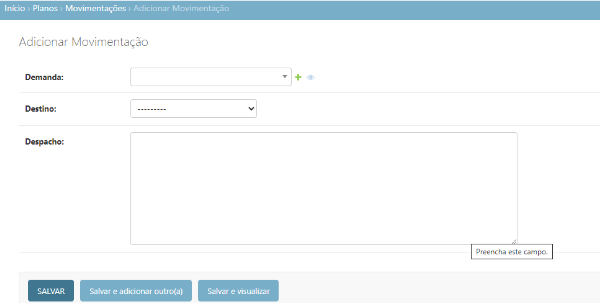 Figura 16 – Cadastro de Movimentação
Figura 16 – Cadastro de Movimentação
Como consultar um Termo de Levantamento de Demandas(TLD)
Ao clicar em Demandas para Planos de Contratações Anuais, a tela com a lista de documentos da secretaria que o usuário está vinculado aparecerá conforme a imagem a seguir:
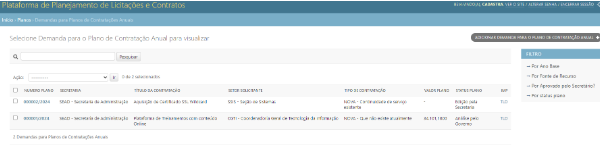 Figura 17 – Cadastro de Movimentação
Figura 17 – Cadastro de Movimentação
- Nome do setor solicitante
- Ano do TLD
- Número do TLD
- Sigla da Secretaria demandante
- Descrição do Objeto
- Justificativa
- Tipo de Contratação
- Código da Ação do PDTI
- Descrição da Ação do PDTI
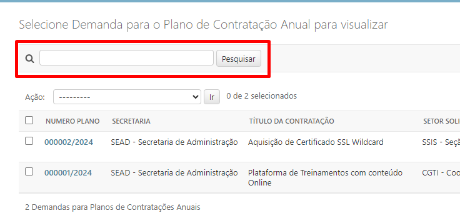 Figura 18 – Barra de pesquisa
Figura 18 – Barra de pesquisa
Do lado direito da tela, encontram-se as opções de filtro para os TLD’s, sendo:
- Por Ano Base(ano em que a demanda precisa ser atendida)
- Por Fonte de Recurso
- Por Aprovado pelo Secretário(Sim/Não)
- Por status do plano(TLD)
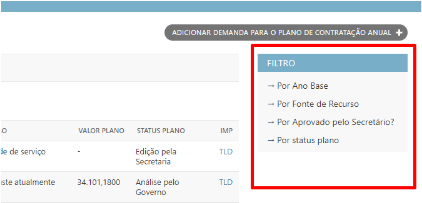 Figura 19 – Filtros de seleção dos TLD’s
Figura 19 – Filtros de seleção dos TLD’s
Como preencher um Estudo Técnico Preliminar (ETP)
Perfil Necessário
Para cadastrar ETP’s, é necessário ter o perfil “Equipe de Planejamento de Contratação” associado ao seu cadastro.
Ao acessar o sistema, você verá o seguinte menu:
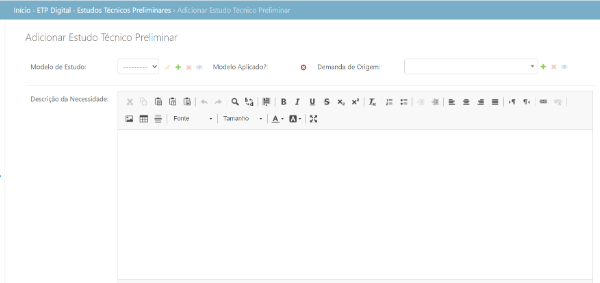 Figura 22 – Início do preenchimento do Estudo Técnico Preliminar
Figura 22 – Início do preenchimento do Estudo Técnico Preliminar
- Modelo de Estudo: Caso existam modelos cadastrados por tipo de ETP, um deles poderá ser apontado para agilizar o preenchimento e padronizar algumas informações. O modelo só pode ser aplicado uma vez, sendo indicado no campo Modelo Aplicado?
-
Demanda de Origem: Caso o ETP seja elaborado para entender a um TLD cadastrado previamente, este poderá ser vinculado ao documento.
-
Descrição da Necessidade, em atendimento ao Inciso I, § 1º Art.18 da Lei 14.133/2021 (sendo obrigatório conf. § 2º Art.18). Caso tenha sido apontado o TLD que originou o ETP, a Justificativa usado no TLD será copiada para o ETP ao salvar o documento.
-
Áreas Requisitantes, referente às secretarias que serão atendidas pelo ETP.
-
Responsáveis pelo Estudo , referente ao responsável ou equipe designada para elaboração do ETP.
-
Processo administrativo, caso tenha sido usado para registro do ETP de forma física.
-
Status, referente a situação atual do ETP, podendo ser:
-
1.Em Andamento
- 2.Cancelado
- 3.Suspenso
- 4.Finalizado
- 5.Concluído, se que esta situação impede novas alterações no documento e possibilita a inclusão do Parecer Conclusivo
-
-
Alinhamento com o Planejamento, em atendimento ao Inciso II, § 1º Art.18 da Lei 14.133/2021.
-
Requisitos da Contratação, em atendimento ao Inciso III, § 1º Art.18 da Lei 14.133/2021.
-
Estimativa de Quantidades, em atendimento ao Inciso IV, § 1º Art.18 da Lei 14.133/2021 (sendo obrigatório conf. § 2º Art.18).
-
Levantamento de Soluções de Mercado, em atendimento ao Inciso V, § 1º Art.18 da Lei 14.133/2021.
-
Estimativas de Valor, em atendimento ao Inciso VI, § 1º Art.18 da Lei 14.133/2021 (sendo obrigatório conf. § 2º Art.18).
-
Descrição da Solução, em atendimento ao Inciso VII, § 1º Art.18 da Lei 14.133/2021.
-
Justificativa para parcelamento, em atendimento ao Inciso VIII, § 1º Art.18 da Lei 14.133/2021 (sendo obrigatório conf. § 2º Art.18).
-
Demonstrativo de Resultados, em atendimento ao Inciso IX, § 1º Art.18 da Lei 14.133/2021.
-
Providências Pré-Contrato, em atendimento ao Inciso X, § 1º Art.18 da Lei 14.133/2021.
-
Contratações Correlatas ou Interdependentes, em atendimento ao Inciso XI, § 1º Art.18 da Lei 14.133/2021.
-
Descrição de Impactos Ambientais, em atendimento ao Inciso XII, § 1º Art.18 da Lei 14.133/2021.
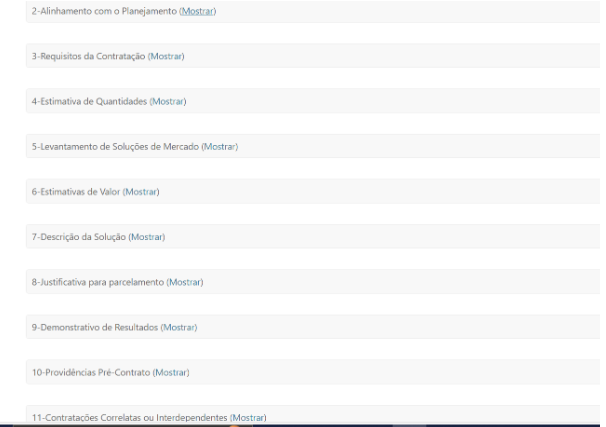 Figura 23 – Campos do Estudo Técnico Preliminar
Figura 23 – Campos do Estudo Técnico Preliminar
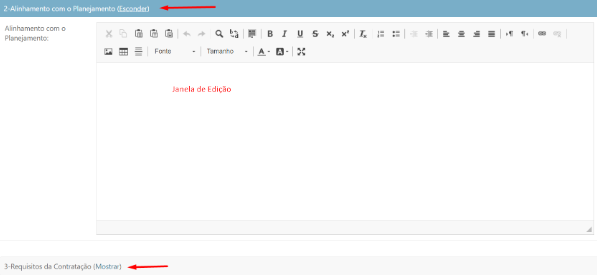 Figura 24 – Janela de edição de texto
Figura 24 – Janela de edição de texto
 Figura 25 – Anexos do ETP
Figura 25 – Anexos do ETP
Inserindo o Parecer Conclusivo
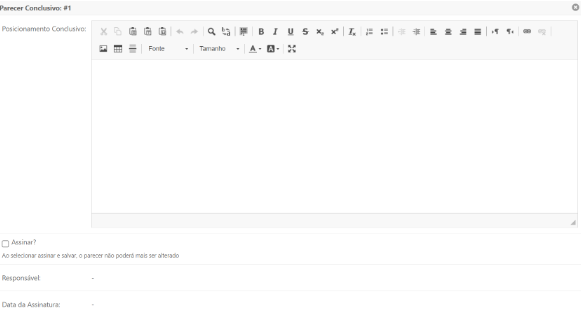 Figura 26 – Parecer conclusivo do ETP
Figura 26 – Parecer conclusivo do ETP
Figura 27 – Parecer Conclusivo assinado
Como consultar um Estudo Técnico Preliminar(ETP)
Ao clicar em Estudos Técnicos Preliminares, você acessará a lista de ETP’s disponíveis para consulta. A barra de pesquisa permite pesquisar as seguintes informações:
- Descrição da Necessidade
- Alinhamento com o planejamento
- Requisitos da contratação
- Estimativas de quantidade
- Levantamento de soluções de mercado
- Estimativas de valor
- Descrição da solução
- Justificativa para parcelamento
- Demonstrativo de resultados
- Providências pré-contrato
- Contratações correlatas ou interdependentes
- Descrição de impactos ambientais
- Posicionamento conclusivo
- Processo administrativo
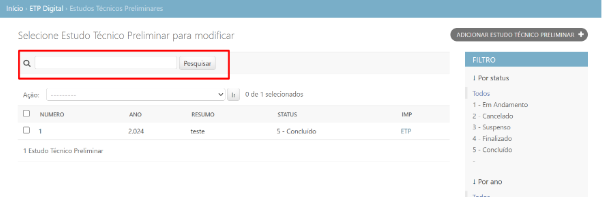 Figura 28 – Pesquisa de ETP’s
Figura 28 – Pesquisa de ETP’s
Como preencher um Termo de Referência (TR)
Perfil necessário
 Figura 29 - Termo de Referência
Figura 29 - Termo de Referência